В соответствии с Постановлением Правительства РФ от 01.06.2021 №852
«О лицензировании медицинской деятельности», а также Федеральным законом от 21.11.2011 №323-ФЗ «Об основах охраны здоровья граждан в Российской Федерации», клиника обязана передавать сведения в ЕГИСЗ.
Для передачи сведений в ЕГИСЗ клиника должна быть подключена к государственным сервисам:
- ФРМО
- ФРМР
- РЭМД
Как клинике подключиться к ФРМО и ФРМО?
Для передачи документов в РЭМД нужно подключить в МедЛок модуль ЕГИСЗ.
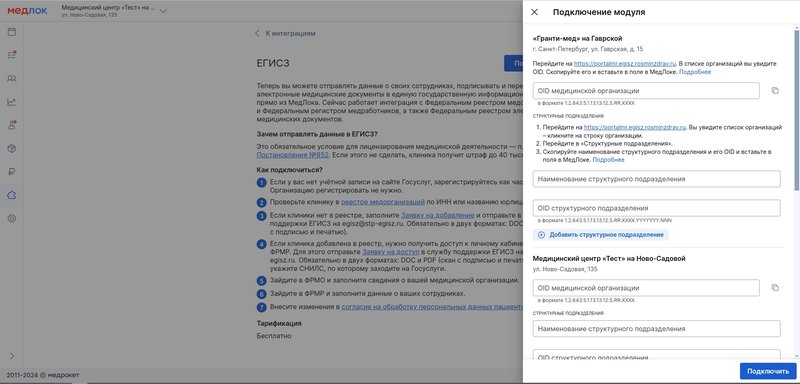
Для передачи документа в РЭМД укажите ФИО и должность руководителя или его заместителя, который будет подписывать документы от имени медицинской организации.
Для этого перейдите в раздел ЕГИСЗ → «Настройки».
Для каждого филиала укажите данные руководителя и/или его заместителей и сохраните изменения.
В поле «Должность» подтягиваются специальности по справочнику Росминздрава.
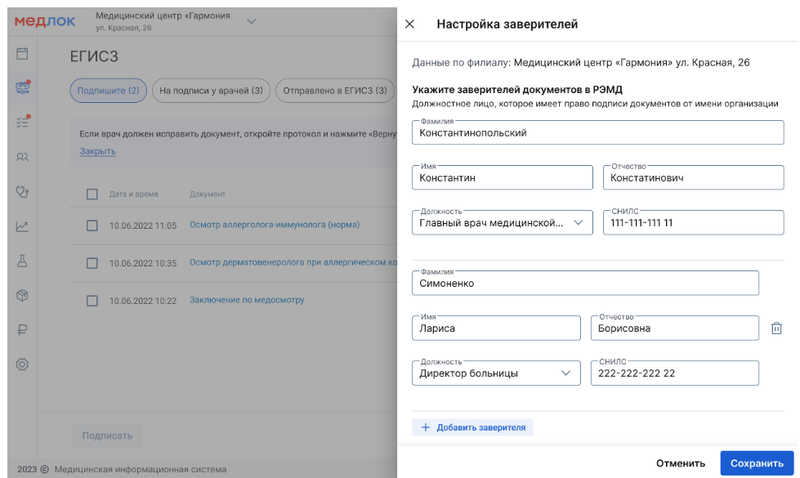
Заверителей нужно указать отдельно для каждого филиала.
Без этой настройки отправка документов в РЭМД не будет работать.
Электронный медицинский документ (ЭМД) необходимо передавать в реестр электронных медицинских документов (РЭМД) в течение 24 часов после создания медицинского документа.
Документ передается после того, как он заверен тремя электронными подписями:
- информационной системы;
- врача, который проводил приём;
- главного врача.
На данный момент через МИС МедЛок можно передавать:
- протокол консультации (протокол осмотра/стоматологический протокол);
- протокол инструментального исследования (протокол обследования);
- заключение по результатам медосмотра.
Пользователи МедЛок подписывают документы электронной подписью с использованием плагина для браузера КриптоПро ЭЦП Browser plug-in.
Как установить КриптоПро ЭЦП Browser plug-in?
Важно!
• По умолчанию, раздел ЕГИСЗ отображается у врачей и руководителей.
• Врачи могут подписывать только свои протоколы.
• Руководители могут подписывать уже подписанные врачами протоколы, это право настроено по умолчанию.
• Руководитель может выдать своему заместителю права на подпись документов через учетную запись системного администратора.
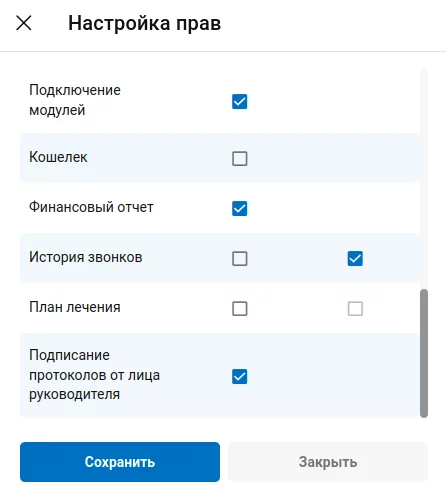
Инструкция для врача 
1. Создавая протокол приема, обязательно укажите дату повторного визита или выберите вариант «Не требуется».
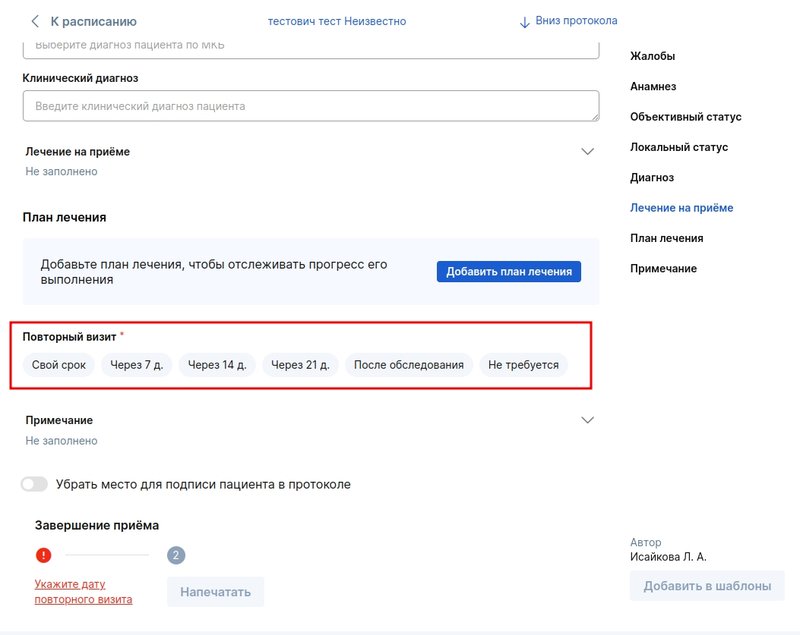
2. Нажмите «Подписать» внизу страницы и выберите подпись.
Важно! После того как вы подпишете протокол, его нельзя будет отредактировать.
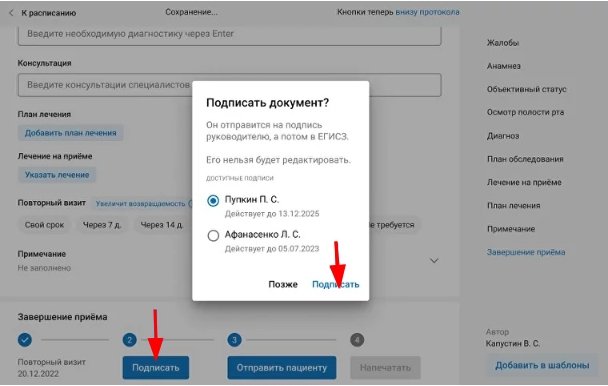
3. Если пациент подтвердил свой номер телефона у администратора клиники, вы можете отправить заключение в личный кабинет пациента МедТочка.
Если номер телефона не подтвержден, можно распечатать документ в бумажном виде.
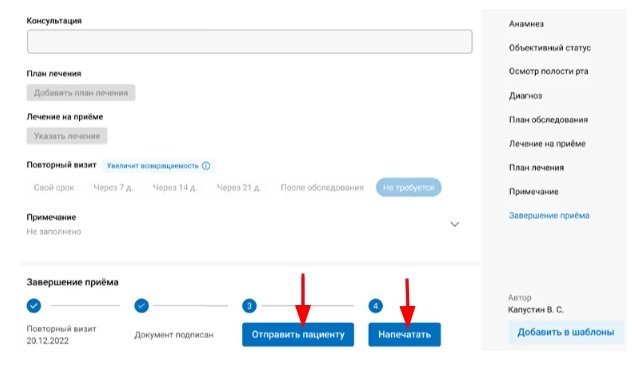
Вы также можете просмотреть список документов, которые нужно подписать.
1. Для этого перейдите в раздел «ЕГИСЗ».
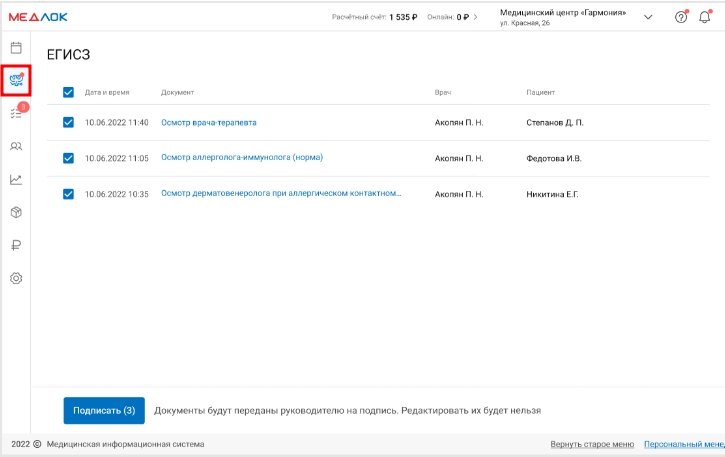
2. Чтобы просмотреть документ, прежде чем подписывать его, нажмите на название документа.
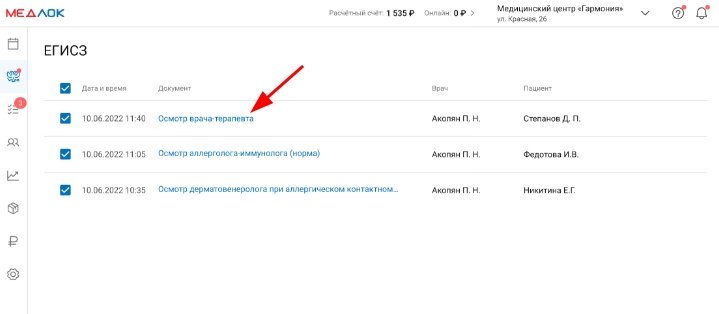
3. Вы можете подписать каждый документ отдельно, для этого поставьте галочку напротив конкретного документа.
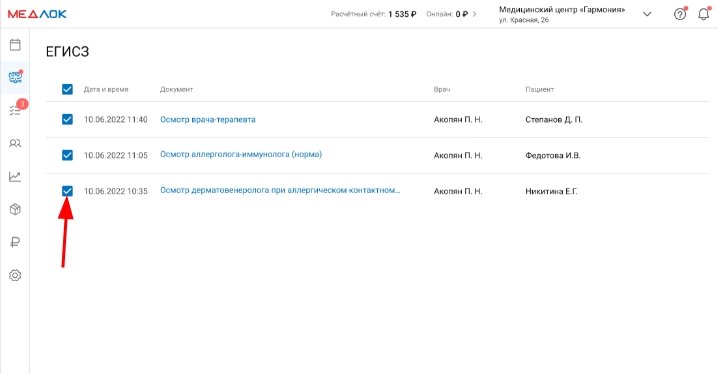
Или выделить сразу все документы, чтобы подписать все сразу.
1. Затем нажмите «Подписать» внизу экрана. После того как вы подпишете документ, его нельзя будет отредактировать.
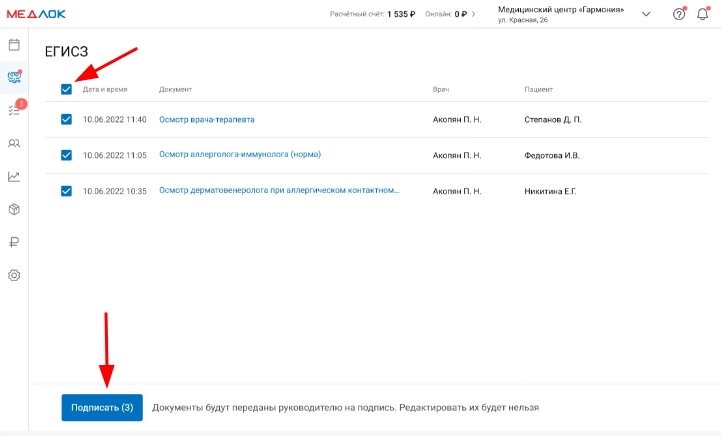
После того как вы подпишете документ, он отправится на подпись к руководителю.
Руководитель может просмотреть документ и отправить его на исправление прежде, чем поставить свою подпись. В таком случае, Вы увидите восклицательный знак напротив документа и сможете его исправить.
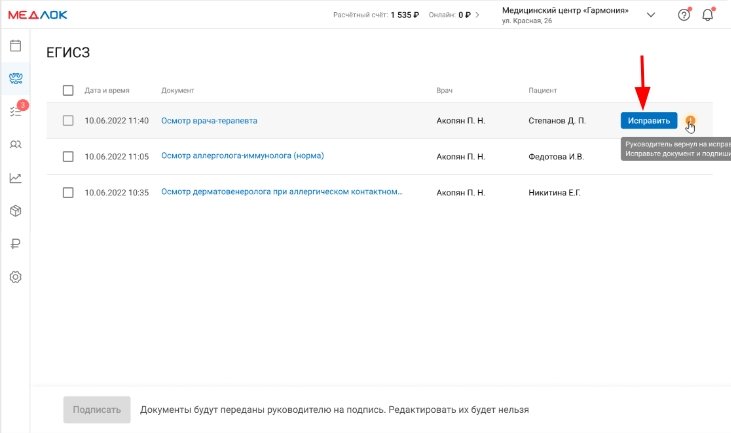
Нажмите «Исправлено» после того, как внесете правки и повторно подпишите документ.
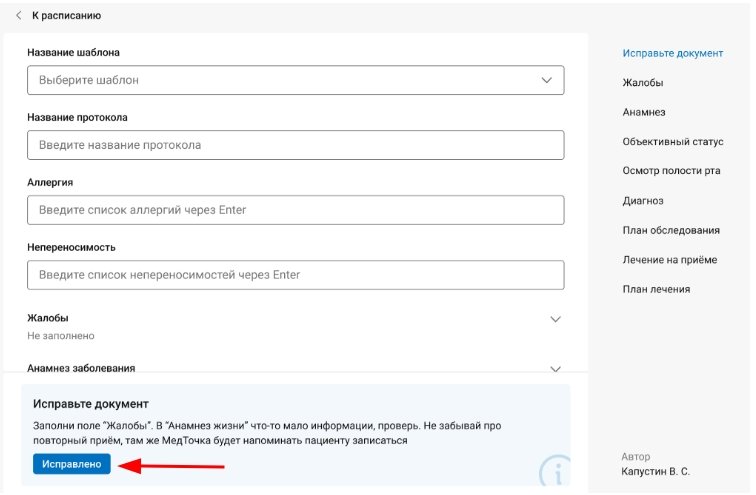
Инструкция для руководителя 
У руководителя клиники есть доступ не только к тем документам, которые он должен подписать, но и к документам, ожидающим подписи врачей.
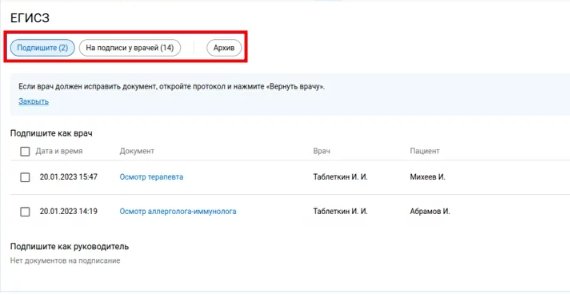
Перейдите во вкладку «Подпишите», чтобы увидеть документы, ожидающие вашей подписи.
Документы разделены на две «стопки». В верхней размещены документы, которые нужно подписать как врач. В нижней стопке документы, которые нужно подписать как руководитель.
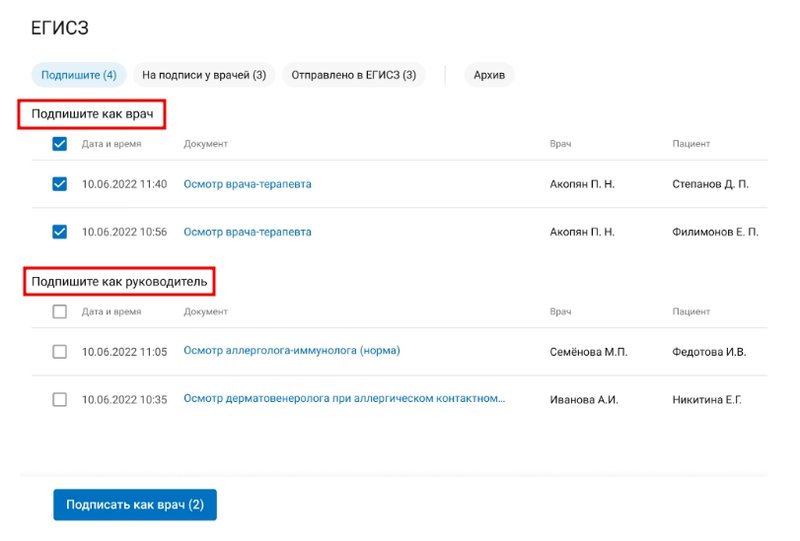
Вы можете подписать каждый документ отдельно, для этого выделите конкретный документ галочкой и нажмите «Подписать, как...».
Или поставить галочку над одной из папок, чтобы подписать сразу все документы, находящиеся в ней.
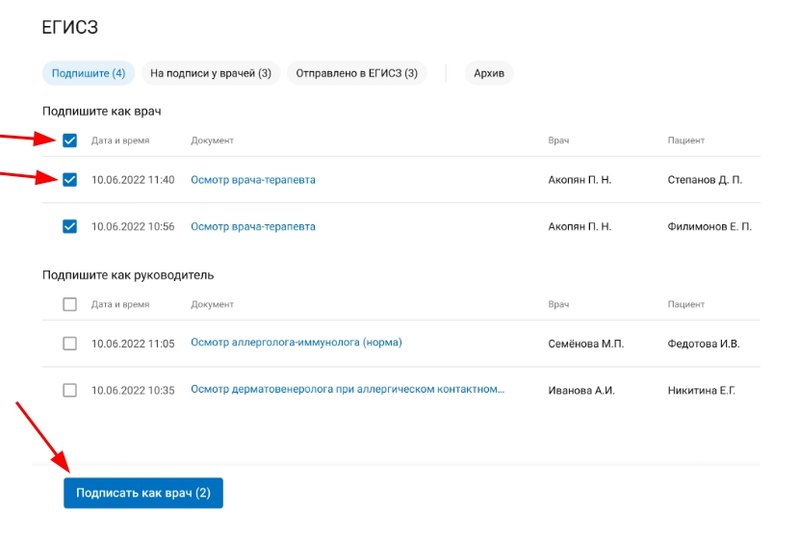
Вы можете просмотреть каждый документ, нажав на его название.
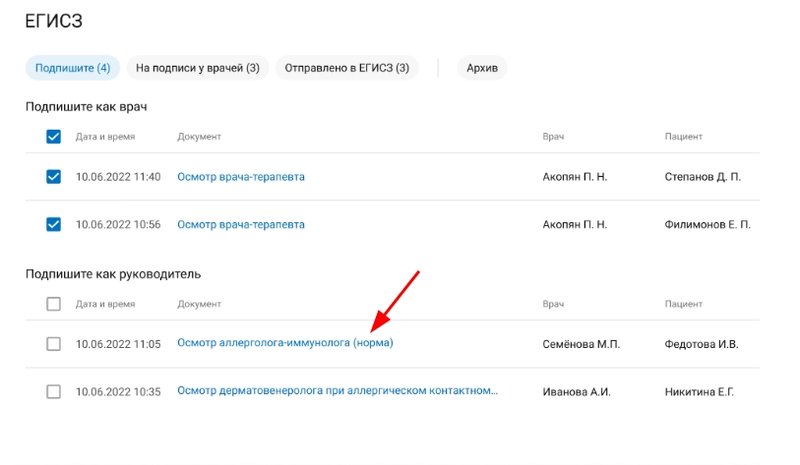
Если в документе, который попал к вам на подпись, есть неточности или недоработки, его можно вернуть врачу на исправление.
В поле «Что нужно исправить?» можно оставить свой комментарий.
После исправления документ снова появится во вкладке «Подпишите».
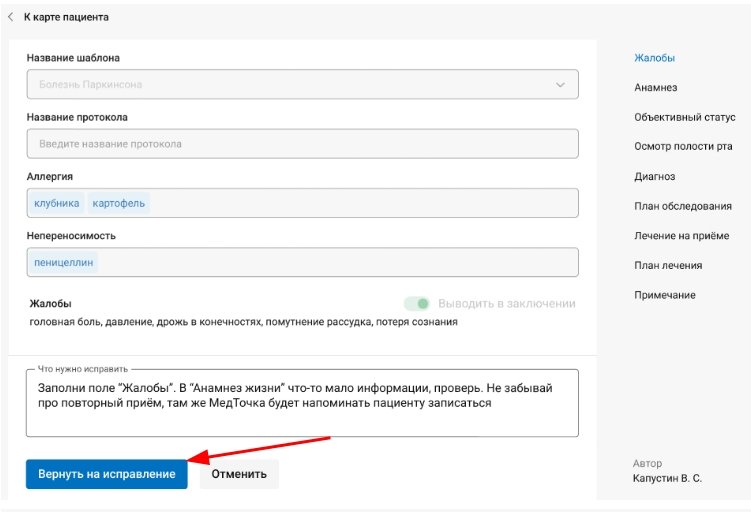
Во вкладке «Отправлено в ЕГИСЗ» находятся документы, которые были подписаны и отправлены в течение последних 24 часов.
Напротив документа будет один из статусов: «Передано в ЕГИСЗ», «В процессе», «Ошибка».
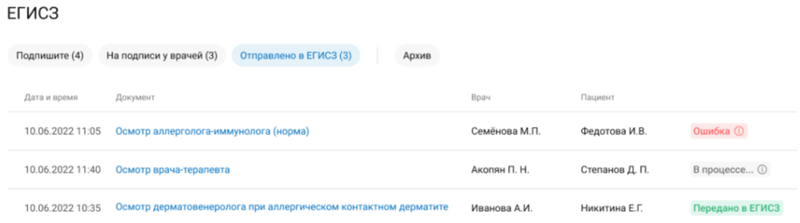
Во вкладке «Архив» содержатся все созданные более 24-х часов назад документы. Включая документы, которые не были подписаны и не отправлялись в ЕГИСЗ.
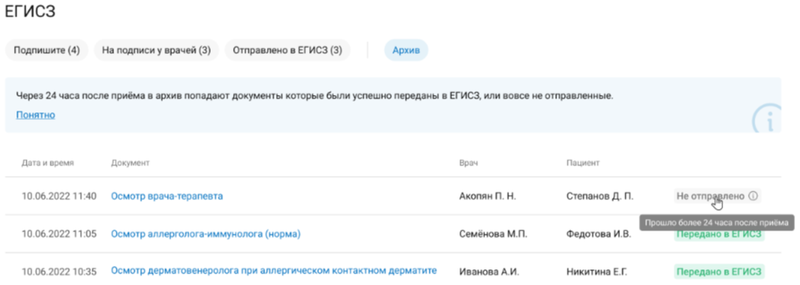
Важно! Если с момента создания протокола прошло более 24 часов и протокол не был отправлен в РЭМД, то отправить его невозможно (требование ЕГИСЗ).
Для того чтобы документ успешно отправился в РЭМД, должны быть заполнены обязательные поля:
1. Обязательные данные организации (заполняются в ФРМО):
- OID организации.
- Наименование организации.
- Код и название структурного подразделения.
- Адрес.
- Номер лицензии.
2. Обязательные данные сотрудника (заполняются в ФРМР):
- ФИО.
- СНИЛС.
- Должность.
3. Обязательные данные пациента (заполняются в карте пациента в МедЛоке):
- Фамилия, имя, отчество (при наличии).
- Дата рождения.
- Пол.
- СНИЛС.
- Адрес проживания — Субъект РФ.
4. Обязательные поля в протоколе осмотра/стоматологическом протоколе (заполняются в протоколе в МедЛоке):
- Диагноз — МКБ.
- Анамнез заболевания.
- Анамнез жизни.
- Объективный статус.
- Клинический диагноз / лечение на приёме / план обследования / план лечения (хотя бы одно из полей должно быть заполнено).
5. Протокол обследования (заполняются в протоколе в МедЛоке):
- Место проведения.
- Вид инструментального исследования.
- Описание.
- Заключение.
